ps人像數碼照片后期輸出較色方法教程
時間:2024-02-25 12:45作者:下載吧人氣:44
前段時間逛街,發現一個做藝術微噴的小店,據說是某廠商采用原裝墨水原裝紙張才能達到的效果。
試著打印了幾張發現色彩都沒有想象中的好,請教店主之后道出端倪。
因此今天在這里記錄下來,與大家分享,雖然和高手的教程比較起來差距很大,希望借此能促進交流。
首先,噴墨打印機采用9色輸出,涂布層的好壞決定了墨水的吸附程度和色彩表現程度。
其次,圖像校正的時候務必注意細節的顏色區分,否則會產生死黑現象(色彩堆積在一起,,沒有層次)
最重要的問題是,作為美術級的輸出,畫面要具有一定的立體感和主題性,較色的時候務必注意重點修飾
最后,曲線工具是色彩校正中非常重要的工具,它決定了墨水的用量,換句話說,曲線點越高,輸出的墨水越濃。
廢話少說,先上原圖:

經過較正后的效果圖:

經過分析發現,原圖存在這樣的問題:
1、首先眼睛部分,眼白和瞳孔之間的部分暗淡,頭發絲之間不夠明顯清晰
2、衣服的褶皺部分在未調圖的情況下輸出會產生“死黑”(黑乎乎一片,沒有層次)
3、嘴唇作為整個畫面最重要的部分要進一步深化處理才可以起到點睛的作用

開始工作,偷懶用磨皮工具磨皮先
這里要聲明一下,因為是較色教程,因此不對畫面中的瑕疵進行修整,還望大家海涵。
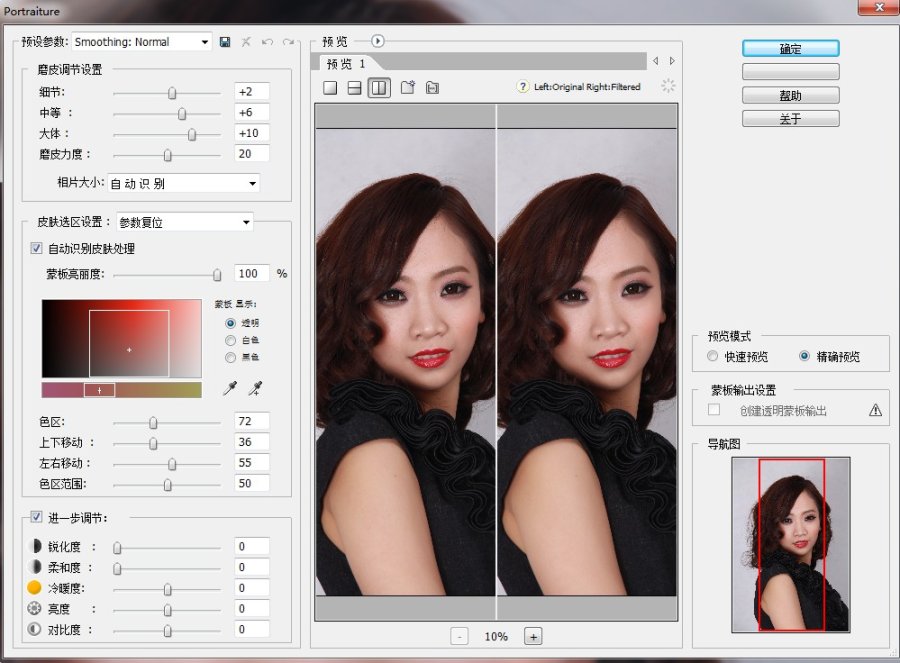
首先進行色階處理
關于色階的應用就在于讓黑的越黑,白的越白,只有這樣才能產生區分,但是色階工具會帶來一個問題,那就是白色溢出,
白色一旦溢出打印機將不會打印任何墨水,白色的部分就顯示出了紙張的顏色,因此色階處理適量即可,只要把那些容易
產生死黑的地方調整到位即可,不可過度。

下面是曲線工具,因為色階工具導致了整個畫面對比度下降,因此RGB曲線要適當的增強對比度,其他的三根曲線都圍繞著畫面
的部分展開(采用ctrl+左鍵尋找曲線定位點)
第一回合曲線調整:目標增強色彩濃度
1、紅色曲線注重尋找畫面中嘴唇、墻壁、頭發三個點的平衡關系,調整完成之后發現整體偏重紅色(因為增強了嘴唇)開始調整
綠色曲線
2、綠色曲線注重尋找皮膚、墻壁兩個點的平衡關系,調整完成之后發現衣服變色了,因此調整藍色曲線
3、藍色曲線注重尋找皮膚、衣服兩個點的平衡關系,調整完成之后發現色彩濃度雖然上升了,但是畫面有一種灰蒙蒙的感覺
因此確定之后進行第二回合的曲線調整
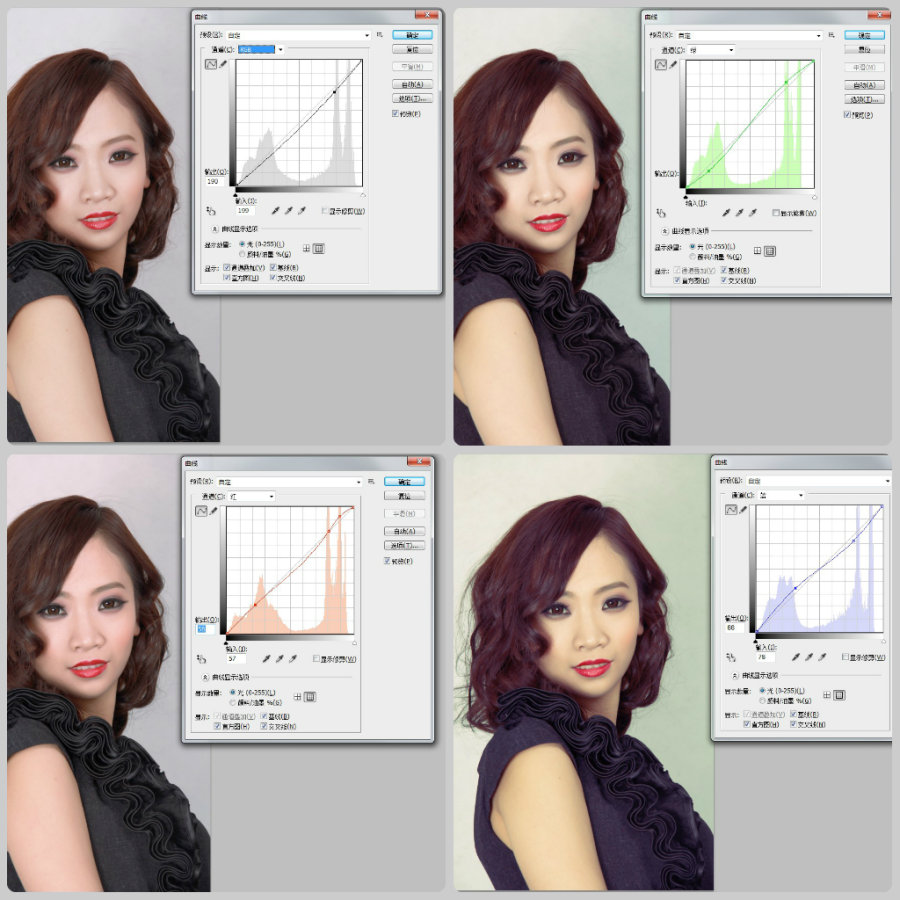
第二回合的曲線調整:目標修正細節
1、紅色曲線選擇嘴唇、皮膚、頭發、墻壁四個點,該紅的地方要紅,不該紅的地方盡可能靠近其他兩條曲線
2、綠色曲線選擇嘴唇、衣服兩個點,繼續增強嘴唇的紅色,還有衣服的黑色
3、藍色曲線選擇皮膚、衣服兩個點,增強皮膚應有的黃色、衣服應有的黑色
這里要說明一下,噴墨打印機中的黑是純粹的黑,也就是CMYK中的(0.0.0.100),如果增強了藍色就會導致黑色發亮,
而不是一種烏黑的狀態。

第二回合的曲線工具調整之后,整體畫面偏重于黃色,下面開始進行色彩平衡矯正
1、陰影的部分我增強了青色,用以讓黑色發亮
2、高光的部分我增強了藍色,讓皮膚不至于黃到過度
3、中間調為(-20,10,10)分別增強了青色、綠色、藍色,來讓背景黃色減弱、皮膚明度更高、衣服黑色更亮,色彩之間更為協調
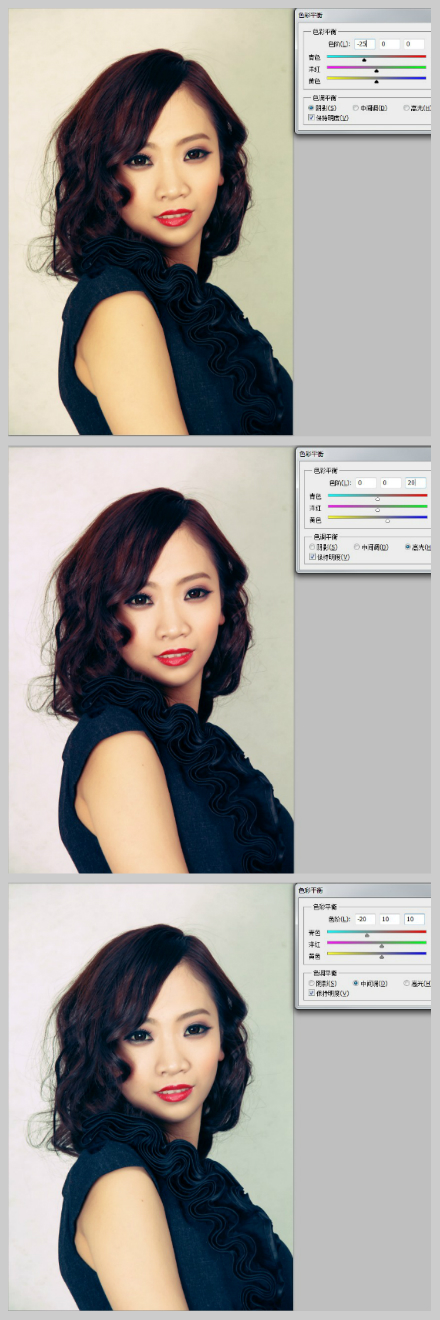
下面開始處理眼神,選擇畫筆,白色,新建圖層,涂抹在瞳孔與眼白之間,然后柔光,填充30%,這樣眼睛可以更加有神,
然后用橡皮抹掉多余的部分。嘴唇也是同樣的步驟。讓立體感更加強烈。

通過加深工具,將紅框中的部分增強,通過增強陰影區域來讓畫面更加有立體感。
同樣采用加深工具,加深眼影的部分,但是加深之后一定要用色階工具調整區別,否則加深之后會丟失層次。
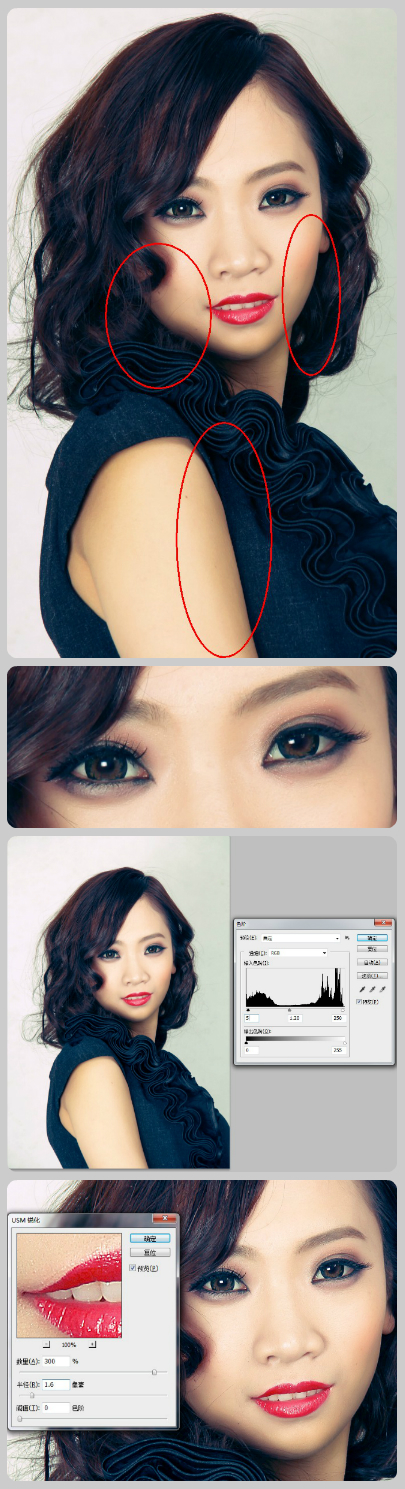
最后一步USM銳化,下面是原圖與最終效果圖。


網絡上關于色彩還原和矯正的教程很少,有一些調色教程也是含糊其詞, 東西做的長了點,還是以細致為出發,希望能起到便于理解的作用。

網友評論